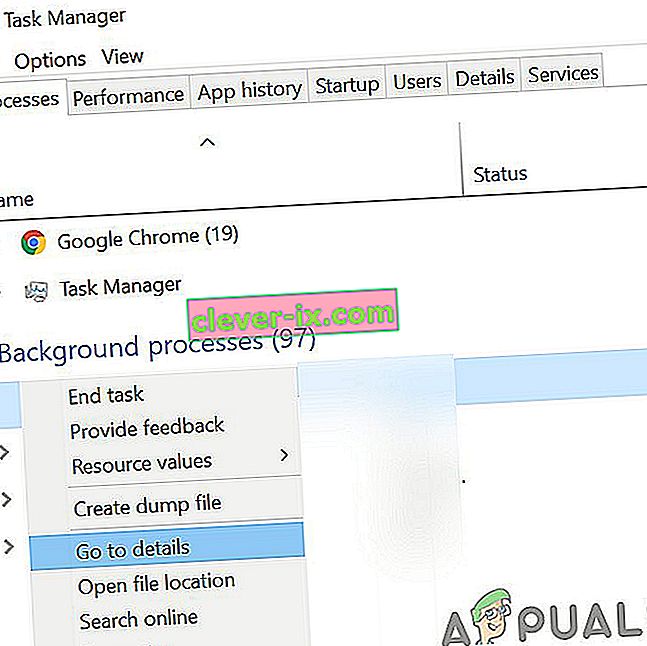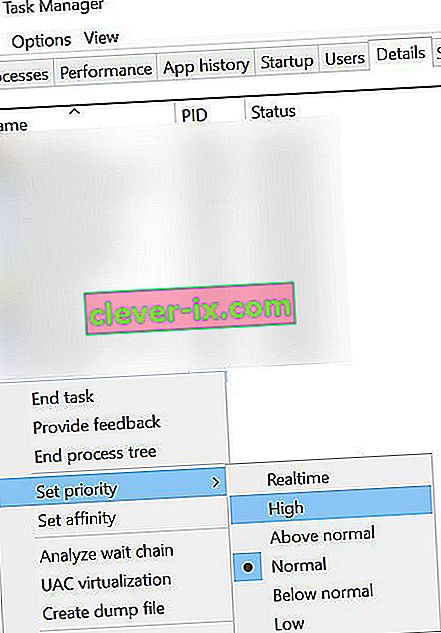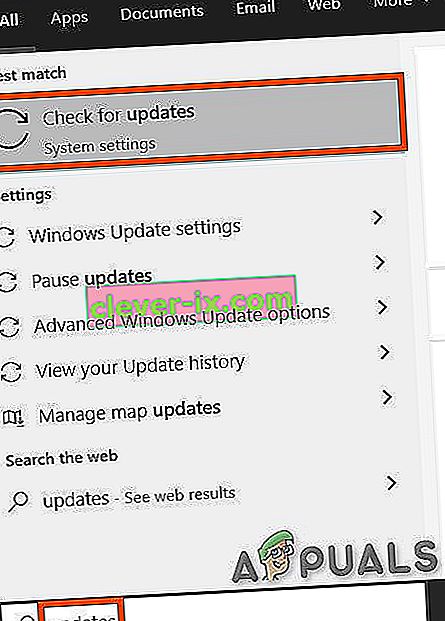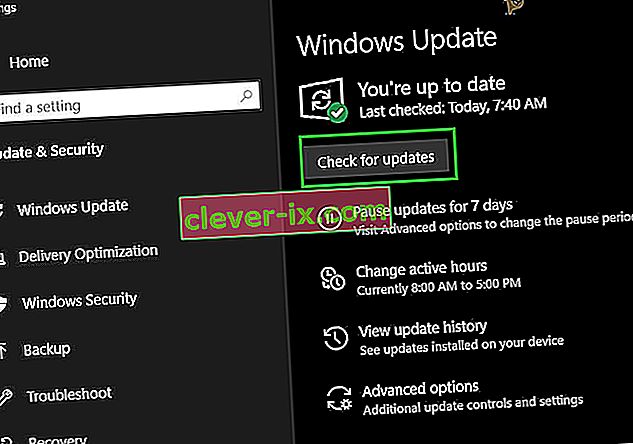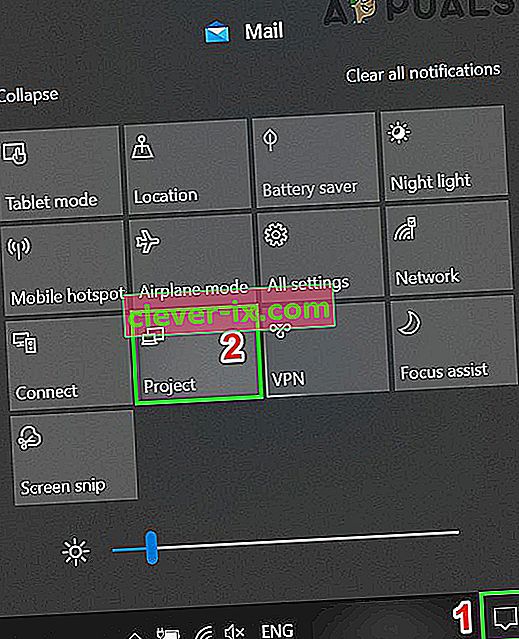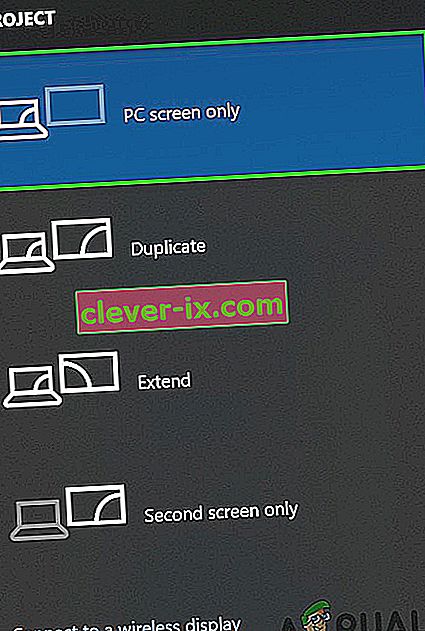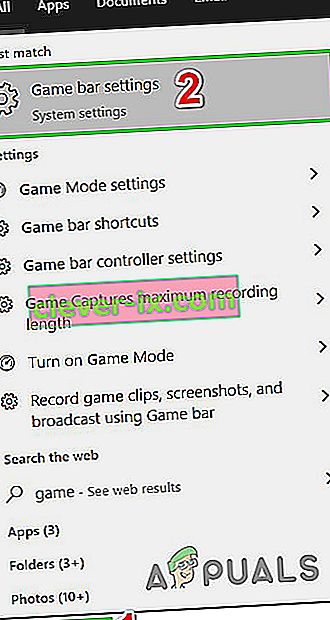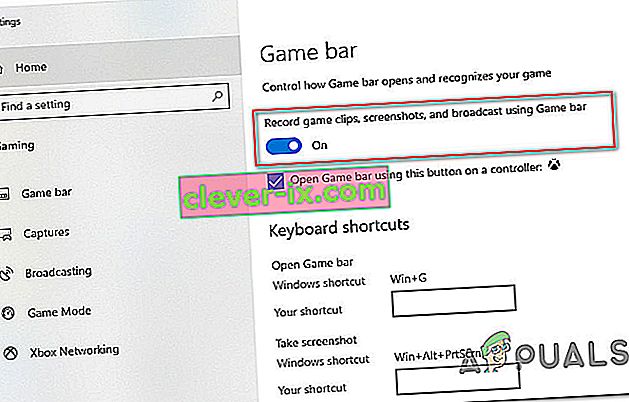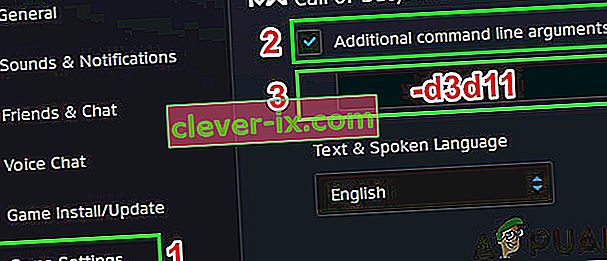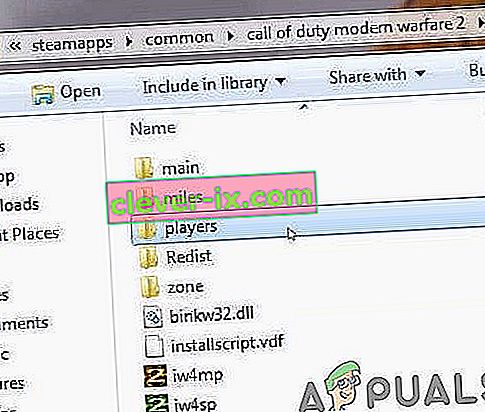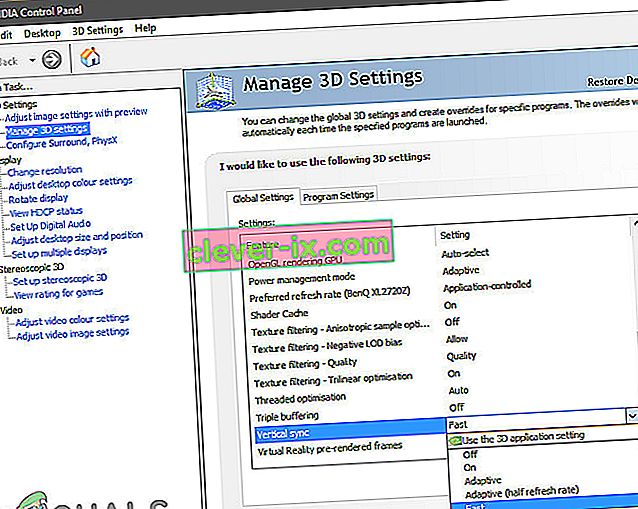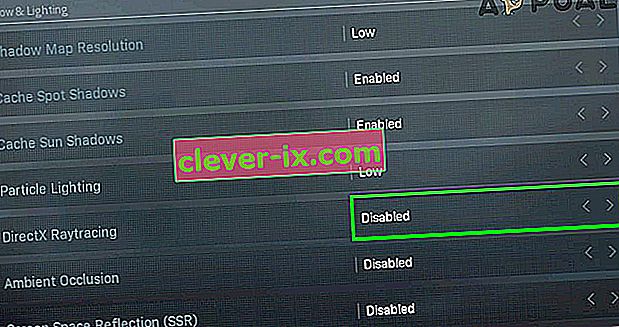Pogreška Dev 6068 u Call of Duty (bilo koja varijanta) može biti uzrokovana oštećenom DirectX instalacijom na vašem sustavu. Uzrok tome mogu biti zastarjeli Windows, upravljački programi sustava i neoptimalne postavke igre.
Pogreška Dev 6068 u igri objašnjava zamrzavanje / pad igre sa sljedećom porukom:

Prema našem istraživanju, čini se da se problem uglavnom odnosi na softverske aspekte računalnog sustava koji se koristi za igranje Call of Duty s vrlo manjom vjerojatnošću hardverskog problema. Evo nekoliko uobičajenih lijekova koje treba proučiti prije nego što nastavite sa određenim rješenjima:
- Ako koristite više zaslona , upotrijebite samo jedan zaslon.
- Provjerite rade li sve ostale igre u redu.
- Da bi igra optimalno radila, igra zahtijeva brzine RAM-a od 3000 MHz , zato provjerite ispunjava li vaš sustav zahtjev.
- Provjerite imate li stabilnu i brzu internet brzinu .
Pokrenite igru kao administrator
Call of Duty zahtijeva administratorske privilegije za pristup određenim datotekama i uslugama. A ako mu se ne daju administratorske privilegije, to može dovesti do pogreške Dev 6068. U tom slučaju problem može riješiti pokretanje igre s administrativnim privilegijama. Ilustracije radi, razgovarat ćemo o procesu pokretanja programa Battle.net. A da biste pokrenuli Call of Duty kao administrator, možete slijediti upute specifične za vašu platformu.
- Otvorite pokretač Battle.net i otvorite prozor Call of Duty .
- Zatim kliknite na Mogućnosti.
- Sada kliknite na " Prikaži u Exploreru ".

- Sada u mapi Call of Duty pronađite i kliknite desnom tipkom miša datoteku Call of Duty (datoteka s nastavkom .exe).
- Sada u podizborniku kliknite na " Pokreni kao administrator " i provjerite je li problem riješen.

Postavite prioritet postupka dežurstva na Visoki
Iako nije dobra ideja igrati se s prioritetima procesa ako ne znate što radite, ali u trenutnom scenariju dok igra prilično opterećuje vaš CPU i GPU, mijenjajući prioritet svog procesa u High Prioritet može riješiti problem.
- Kliknite desnom tipkom miša na traci zadataka , a zatim kliknite na Task Manager .

- Sada pronađite i kliknite desnom tipkom miša postupak Call of Dutya, a zatim u izborniku kliknite Idi na pojedinosti .
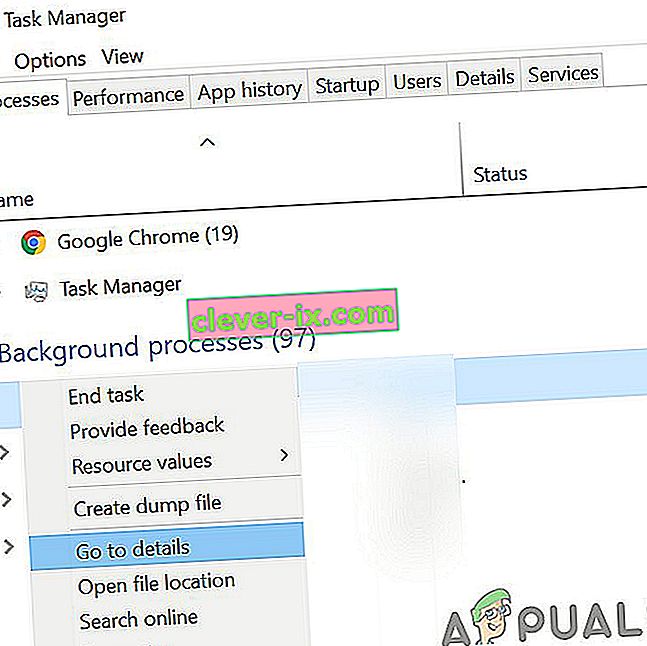
- Sada na kartici Pojedinosti kliknite desnom tipkom miša na postupak Call of Duty (koji bi već trebao biti istaknut), sada na prikazanom izborniku odaberite Prioritet, a zatim u podizborniku kliknite High .
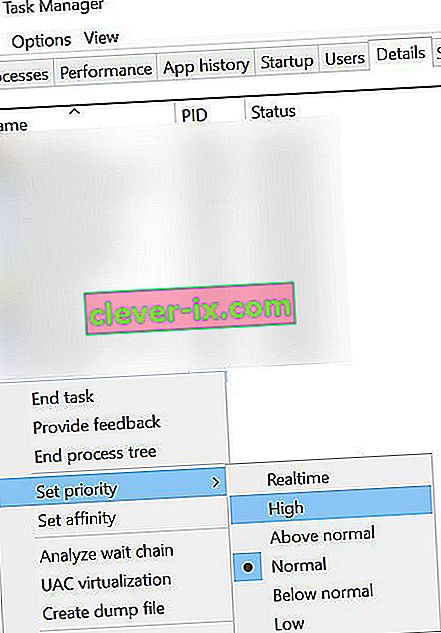
- Sada provjerite radi li igra u redu.
Ažurirajte upravljačke programe za sustav Windows i sustav najnovijom verzijom
Microsoft i proizvođači vaših sustava objavljuju nova ažuriranja za OS i upravljačke programe sustava kako bi poboljšali performanse i zakrpili poznate programske pogreške. Ako upotrebljavate zastarjelu verziju Windows / upravljačkih programa sustava, skloni ste suočiti se s mnogim problemima, uključujući trenutnu pogrešku Dev 6068. U tom slučaju problem može riješiti ažuriranje sustava Windows i upravljačkih programa sustava. Također će ažuriranje sustava Windows ispraviti sve probleme s DirectX-om.
- Pritisnite tipku Windows i upišite Ažuriranja . Zatim u rezultatima pretraživanja kliknite Provjeri ima li ažuriranja .
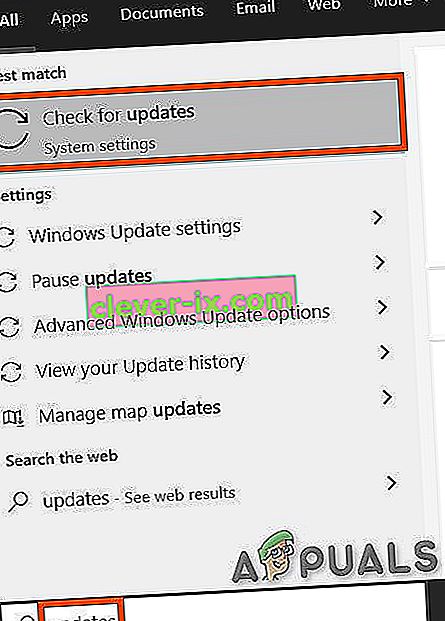
- Sada pritisnite gumb Provjeri ima li ažuriranja u prozoru Ažuriranje.
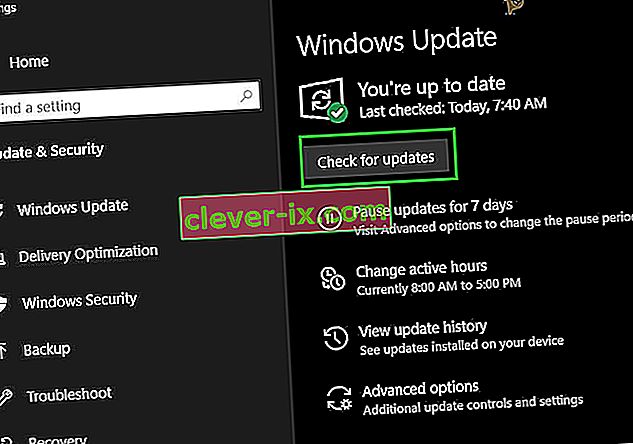
- Preuzmite i instalirajte ažuriranja (ako postoje).

- Preuzmite Windows Update Assistant .
- Pokrenite preuzetu datoteku i slijedite upute na zaslonu da biste dovršili postupak ažuriranja.
- Također, potražite najnoviju verziju upravljačkih programa sustava na web mjestu proizvođača vašeg sustava .
- Nakon završetka postupka ažuriranja provjerite je li problem riješen.
Skenirajte i popravite datoteke igara
Ako su datoteke igre Call of Duty oštećene, to može dovesti do toga da igra baci Dev pogrešku 6068. U tom slučaju skeniranje i popravak datoteka igre (koji će analizirati datoteke igre i ponovno će preuzeti datoteke koje nedostaju) može riješiti problem problem. Ilustracije radi, razgovarat ćemo o procesu pokretanja programa Battle.net.
- Otvorite pokretač Battle.net i kliknite Call of Duty .
- Sada kliknite izbornik Options (pod naslovom), a zatim kliknite Scan and Repair .

- Zatim kliknite na Početak skeniranja .
- Sada će se datoteke s igrama skenirati i preuzeti će se datoteke koje nedostaju / oštećene (ako ih ima).
- Nakon završetka skeniranja i popravka datoteka igre, provjerite je li problem riješen.
Koristite opciju Samo zaslon računala
Call of Duty ne ide dobro s više zaslona. Ako koristite više zaslona, to može biti glavni uzrok vašeg problema. U tom slučaju problem može riješiti samo upotreba zaslona računala .
- Izađite iz Call of Duty i ubijte sve povezane procese putem Upravitelja zadataka.
- Na sistemskoj traci kliknite ikonu obavijesti .
- Zatim kliknite Project (možete koristiti i prečac tipki Windows + P).
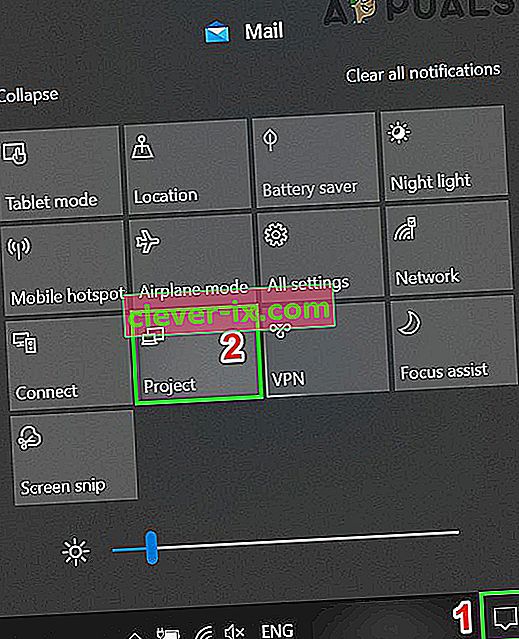
- Sada odaberite opciju " Samo zaslon računala ".
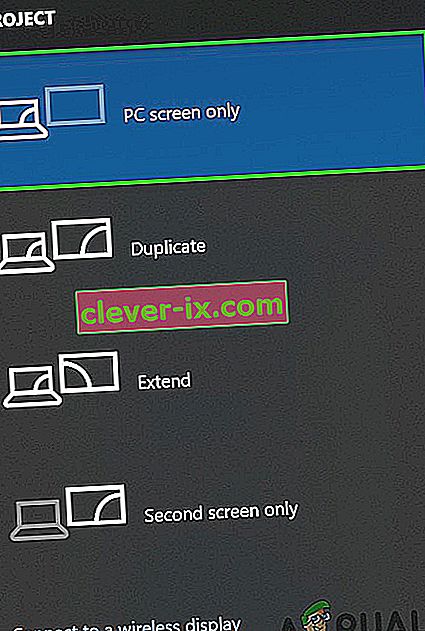
- Sada pokrenite Call of Duty i provjerite je li problem riješen.
Prozor igre postavite na Bez obruba
Ako tijekom igranja igre koristite više zaslona, promjena načina igre u bez obruba može riješiti vaš problem. Iako su neki korisnici s jednim zaslonom izvijestili da je prelazak u način rada bez ruba riješio njihov problem.
- Pokrenite Call of Duty, kliknite postavke, a zatim karticu Graphics .
- Zatim proširiti na zaslon načina rada te u podizborniku kliknite na cijelom zaslonu Borderless .

- Sada spremite promjene i provjerite je li razriješena pogreška Dev 6068.
Promijenite ljestvicu video memorije
Skala video memorije omogućuje igri koliko VRAM može iskoristiti igra. Ako igra jako opterećuje VRAM i guši ga, spuštanje ove postavke može riješiti problem.
- Izađite iz Call of Duty i ubijte sve povezane procese putem upravitelja zadataka.
- Sada pokrenite File Explorer
- Zatim idite na put do mape vašeg playera; put je obično:
Documents \ Call of Duty Modern Warfare \ igrači
- Sada pronađite datoteku adv_options. ini i otvorite ga pomoću bilježnice .
- Pronađite liniju VideoMemoryScale .
- Sada promijenite vrijednost VideoMemoryScale na 0,5 .
- Zatim pokrenite Call of Duty i provjerite je li problem riješen.
Deaktivirajte aplikaciju Prekrivanje igre / praćenje izvedbe
Poznato je da su programi s prekrivajućim značajkama uzrok mnogih kodova Dev Error, uključujući Dev Error 6068. Neki od tih programa su Nvidijino GeForce Experience, AMD Overlay, Game Bar i Discord Overlay. Štoviše, poznato je da softverske aplikacije za nadzor performansi, poput MSI Afterburn, uzrokuju pogrešku Dev 6068. Ako koristite bilo koju takvu softversku aplikaciju, onemogućavanje aplikacije može riješiti problem.
Da biste onemogućili prekrivanje igre u Nvidijinom GeForce Experienceu , slijedite dolje navedene upute:
- Izađite iz igre i ubijte sve povezane procese putem Upravitelja zadataka.
- Pokrenite GeForce Experience .
- U lijevom oknu prozora GeForce Experience kliknite karticu General .
- Pomaknite se prema dolje kako bi saznali mogućnost u igri Overlay i Toggle svom prekidač za isključivanje položaj.

- Izađite iz GeForce Experience-a nakon spremanja promjena .
- Sada pokrenite Call of Duty i provjerite radi li dobro.
Da biste isključili traku za igre , slijedite dolje navedene upute:
- Izađite iz igre i ubijte sve pokrenute procese putem Upravitelja zadataka.
- Sada pritisnite tipku Windows i upišite Gaming . Zatim u rezultatima pretraživanja kliknite Postavke trake za igre .
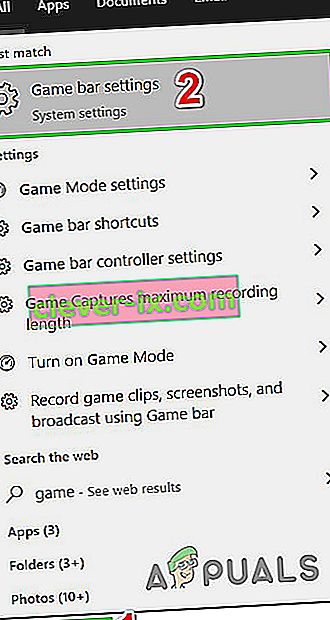
- U desnom oknu prozora Podešavanje igre bar, preklopni prekidač u igri za Bar na Off .
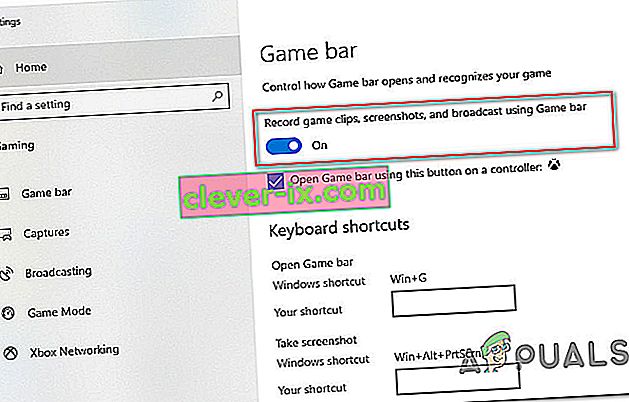
- Sada pokrenite Call of Duty i provjerite je li problem riješen.
Ako upotrebljavate bilo koji drugi program za prekrivanje ili praćenje izvedbe, slijedite upute specifične za taj program da biste ga onemogućili i provjerite radi li Call of Duty u redu.
Upotrijebite DirectX 11 za Call of Duty
DirectX 12 je novo adaptirani API za igre. No, mnoge se igre susreću s različitim vrstama problema kada koriste DirectX 12. Ako je to razlog vašeg problema, onda mijenjanjem argumenata igre da biste koristili DirectX 11 koji može popraviti DirectX pogrešku na Call of Duty i na taj način može riješiti problem problem. Ilustracije radi, razgovarat ćemo o procesu pokretanja programa Battle.net.
- Otvorite pokretač Battle.net i otvorite Options .
- Sada otvorite Postavke igre .
- Zatim za Call of Duty provjerite opciju Dodatni argumenti naredbenog retka i upišite -d3d11 .
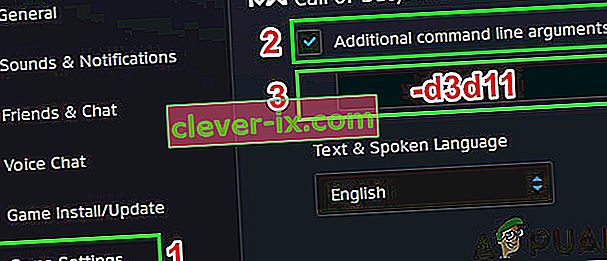
- Sada pokrenite Call of Duty i provjerite je li problem riješen.
Očistite sustav
Ako vam do sada ništa nije pomoglo, problem s kojim se susrećete mogao je biti rezultat sukobljene aplikacije / upravljačkog programa treće strane. U tom slučaju, čisto pokretanje sustava može vam pomoći u pronalaženju sukobljene aplikacije i na taj način riješiti problem.
- Čisto pokretanje sustava.
- Sada pokrenite Call of Duty kao administrator (pobrinite se da nije pokrenuta nijedna druga aplikacija) i provjerite je li problem riješen.
- Ako je to slučaj, pokušajte pronaći problematičnu aplikaciju i riješiti problem između aplikacija.
Ugađanje Shadera
Call of Duty koristi sjene za prikaz nijansi u 3D scenama. Međutim, poznato je da Shaderi uzrokuju mnoge Dev pogreške, uključujući Dev Grešku 6068. Problem Shadera je taj što ih programer forsira i ne možete ih jednostavno onemogućiti. Postoje dva zaobilazna rješenja (do dolaska konačnog popravka).
Vratite Shadere
- Pokrenite Call of Duty i počnite igrati .
- Kada su u igri, početak ponovne instalacije od sjenčanje .
- Nastavite igrati igru dok se ne instalira. Ako je instalacija Shadera dovršena tijekom postupka, ponovno pokrenite postupak instalacije . Nastavite ponovo instalirati Shadere kad god se instalacija završi dok ne budete igrali igru.
Izbrišite mapu Players / Players 2
Brisanjem ovih mapa izbrisat ćete sjenčice iz igre.
- Izađite iz Call of Duty i ubijte sve pokrenute procese.
- Sada se pomaknite do mape igrača u Call of Dutyu. Obično se nalazi na:
Dokumenti \ Call of Duty Modern Warfare \
- Backup se igrači mapu, za svaki slučaj! ili ako postoji mapa Players 2 , napravite je i sigurnosnu kopiju.
- Sada izbrisati iz Igrači mapu. Ili ako postoji mapa Players 2 , izbrišite je i.
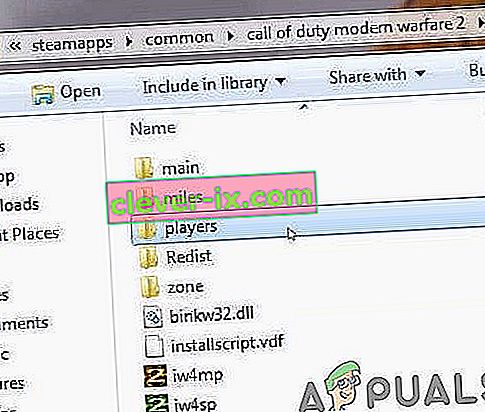
- Sada pokrenite Call of Duty i provjerite je li problem riješen.
Promijenite Postavke
Mogu postojati neke neoptimalne postavke Call of Duty i sustava koje mogu uzrokovati Dev pogrešku 6068. U tom slučaju promjena tih postavki može riješiti problem.
Promijenite vertikalnu sinkronizaciju
- Izađite iz Call of Dutya.
- Pokrenite NVIDIA upravljačku ploču .
- Zatim odaberite Upravljanje 3D postavkama .
- Sada promijenite vertikalnu sinkronizaciju u " Adaptive Half Refresh Rate ".
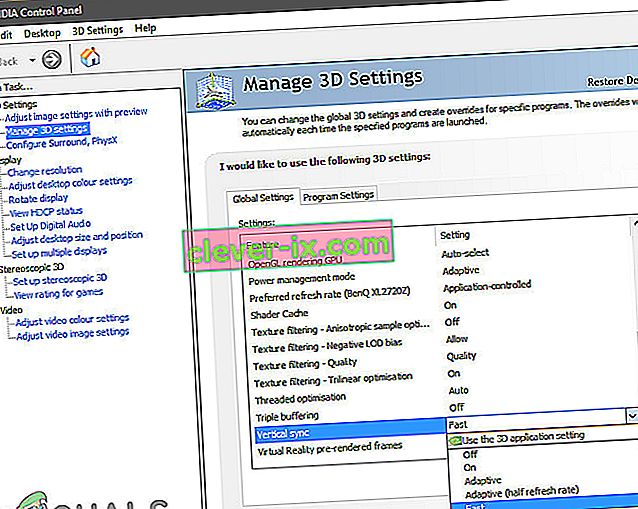
- Sada pokrenite Call of Duty i provjerite radi li dobro.
- Ako nije, isključite vertikalnu sinkronizaciju i provjerite je li problem riješen.
Onemogući traganje zraka
- Pokrenite Call of Duty, otvorite Options i idite do Shadow & Lighting .
- Sada onemogućite opciju traženja zraka i provjerite je li problem riješen.
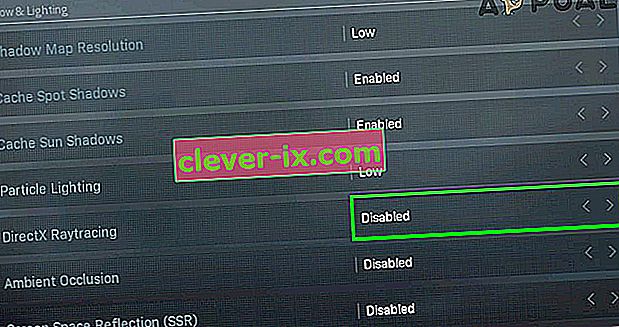
Onemogući Crossplay
- Pokrenite igru i otvorite Mogućnosti igre .
- Sada u izborniku Opcije dođite do kartice Račun .
- Zatim odaberite opciju Crossplay i odaberite Disable .

- Sada provjerite radi li igra u redu.
Omogući kašnjenje poslužitelja
- Pokrenite Call of Duty, otvorite Options i prijeđite na karticu General .
- Zatim u odjeljku Telemetrija omogućite opciju Kašnjenje poslužitelja .

Onemogući G sinkronizaciju
- Pokrenite NVIDIA upravljačku ploču .
- U lijevom oknu prozora proširite Zaslon, a zatim kliknite Postavi G-Sync .
- Sada poništite opciju Omogući G-Sync i provjerite je li problem riješen.

Ponovo instalirajte DirectX
Microsoft DirectX je API koji softverske aplikacije koriste za komunikaciju s hardverom računala. Ako je oštećen (što može biti jer poruka o pogrešci ukazuje na to da s DirectX-om nešto nije u redu), to može biti razlog trenutnog problema. U tom slučaju problem može riješiti ponovna instalacija.
- Ponovo instalirajte DirectX.
- Nakon ponovne instalacije DirectX-a, provjerite je li igra počela dobro raditi.
Onemogući overclocking CPU / GPU
Overclocking je uobičajena norma u svijetu igara, ali poznato je da stvara puno problema za igre. Overclocking vašeg CPU / GPU-a mogao bi biti glavni uzrok pogreške Dev 6068. U tom slučaju problem može riješiti smanjenje takta ili resetiranje CPU-a / GPU-a na njegove brzine.
- Smanjite brzinu sata. Prije pokušaja smanjenja takta trebali biste proučiti mehaniku overclockinga.
- Nakon smanjenja takta vašeg CPU / GPU, provjerite radi li igra u redu.
Pokrenite naredbe SFC i DISM
Oštećene OS datoteke posebno povezane s DirectX-om mogu dovesti do pogreške Call of Duty Dev 6068. No, srećom, imamo ugrađene uslužne programe koji mogu riješiti problem oštećenja sistemskih datoteka. U tom slučaju, izvođenje ovih naredbi može riješiti naš problem
- Pokrenite SFC
- Pokrenite DISM
- Zatim pokrenite Call of Duty i provjerite je li problem riješen.
Ponovo instalirajte igru
Ako vam do sada ništa nije uspjelo, vrijeme je da deinstalirate igru, a zatim je ponovo instalirate. Ilustracije radi, razgovarat ćemo o procesu pokretanja programa Battle.net.
- Pokrenite pokretač Battle.net i kliknite ikonu za Call of Duty .
- Zatim kliknite gumb za deinstaliranje igre .

- Sada slijedite upute na zaslonu da biste dovršili postupak deinstalacije.
- Zatim ponovo pokrenite sustav.
- Sada pokrenite pokretač Battle.net.
- Zatim instalirajte Call of Duty i provjerite je li problem riješen.
Resetiranje ili čišćenje instalacije sustava Windows
Ako vam do sada ništa nije pošlo za rukom, ne preostaje vam druga mogućnost osim resetiranja sustava Windows ili čiste instalacije sustava Windows.
Promijenite RAM
Moguće je da vam RAM koji ste instalirali na računalo ponekad onemogućava mogućnost igranja ove igre. Stoga, ako imate dodatnih RAM memorija ili ako želite isprobati novi RAM na računalu, pokušajte promijeniti RAM na računalu.
Donji FOV:
Neki su korisnici doživjeli da kad spuste FOV ispod 100 i oko 95, mogu savršeno igrati igru bez pogreške Dev. Stoga se preporuča zadržati grafičke postavke na zadanim postavkama i smanjiti FOV na oko 95.